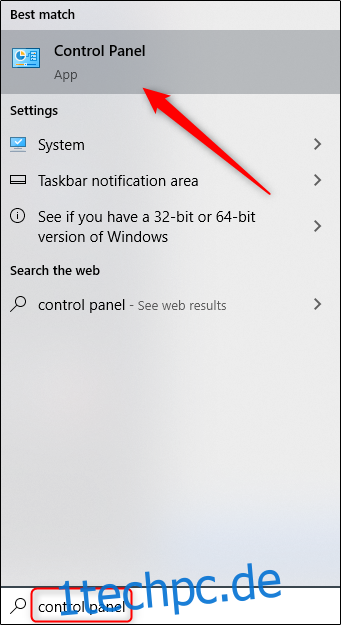Nur Linkshänder schminken 10% der Weltbevölkerung und begegnen täglichen Hindernissen, an die Rechtshänder möglicherweise nicht denken. Die Verwendung einer Rechtshänder-Maus muss nicht eines dieser Probleme sein. So tauschen Sie Ihre Maustasten unter Windows 10 aus.
Inhaltsverzeichnis
Vertauschen Sie die Maustasten in der Systemsteuerung
Greifen Sie auf die Systemsteuerung zu, indem Sie im Startmenü nach „Systemsteuerung“ suchen und dann aus den Suchergebnissen „Systemsteuerung“ auswählen.
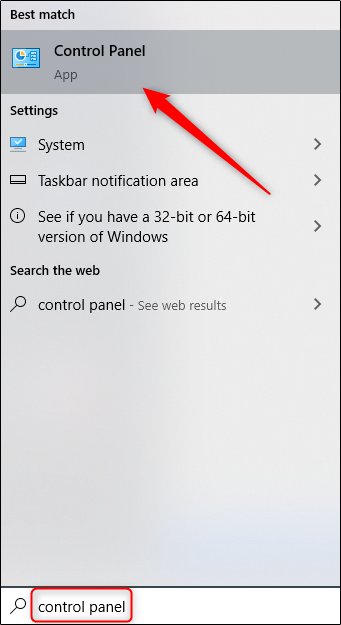
Das Fenster der Systemsteuerung wird angezeigt. Wählen Sie hier „Hardware und Sound“ aus.
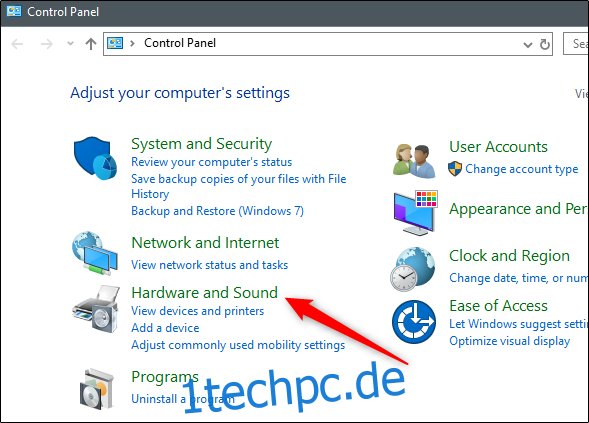
Wählen Sie in der Gruppe „Geräte und Drucker“ den Link „Maus“.
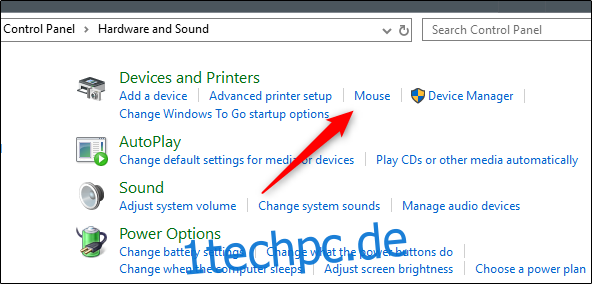
Jetzt befinden Sie sich im Fenster „Mauseigenschaften“. Aktivieren Sie hier in der Gruppe „Tastenkonfiguration“ das Kontrollkästchen neben „Primäre und sekundäre Taste wechseln“. Wählen Sie die Schaltfläche „Übernehmen“ in der unteren rechten Ecke des Fensters, um die Änderung zu übernehmen.
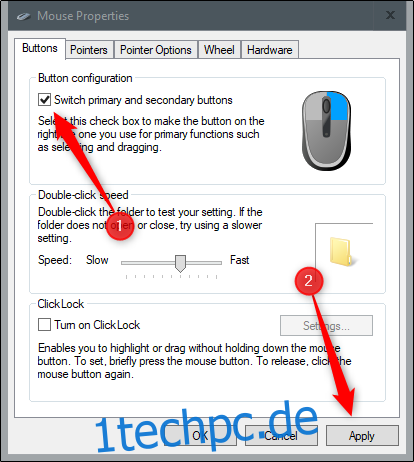
Vertauschen Sie die Maustasten im Einstellungsmenü
Verwenden Sie die Tastenkombination „Windows + I“ auf Ihrer Tastatur, um das Einstellungsmenü zu öffnen. Wählen Sie hier die Option „Geräte“.
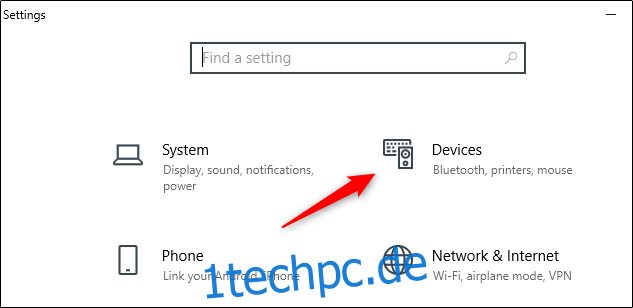
Wählen Sie als nächstes „Maus“ aus dem linken Bereich.
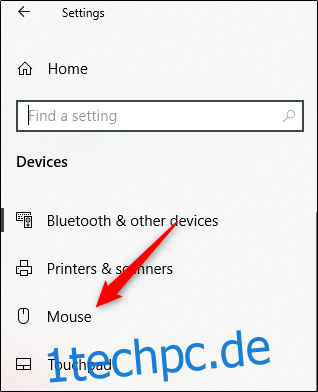
Sie sehen nun eine große Auswahl an anpassbaren Optionen für Ihre Maus. Die erste aufgeführte Option ist die Auswahl der primären Taste für Ihre Maus. Öffnen Sie die Liste und wählen Sie „Rechts“, um die Maustasten zu tauschen.
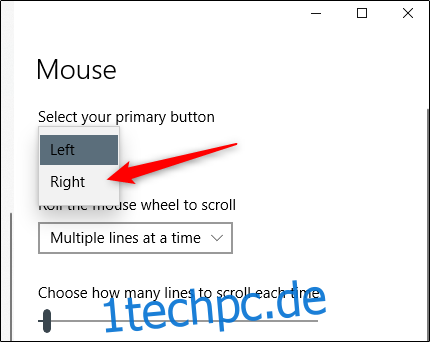
Tauschen Sie die Maustasten aus dem Registrierungseditor
Öffnen Sie den Registrierungseditor, indem Sie im Startmenü nach „Regedit“ suchen und aus den Suchergebnissen „Registrierungseditor“ auswählen.
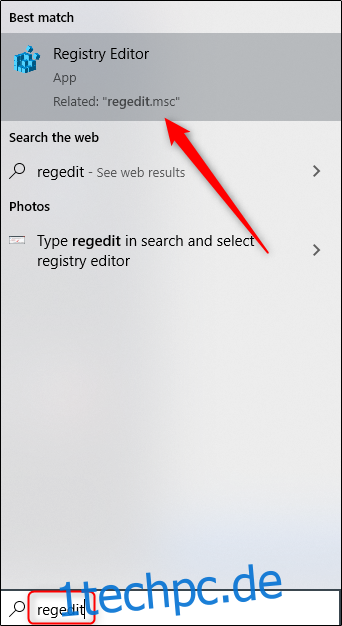
Navigieren Sie nach dem Öffnen zu folgendem Schlüssel:
HKEY_CURRENT_USERSystemsteuerungMaus
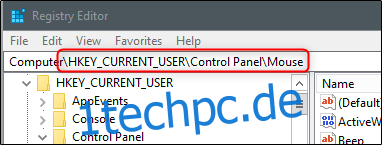
Scrollen Sie im rechten Bereich nach unten, bis Sie die Option „SwapMouseButtons“ sehen. Wählen Sie dieses Element aus.
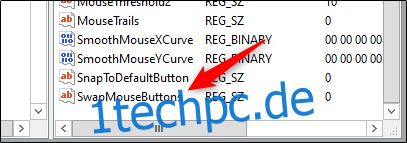
Nach der Auswahl erscheint das Fenster „String bearbeiten“. Geben Sie im Textfeld „Wertdaten“ „1“ ein, um die rechte Maustaste als primäre Taste festzulegen. Wählen Sie die Schaltfläche „OK“, um Ihre Änderungen zu speichern.
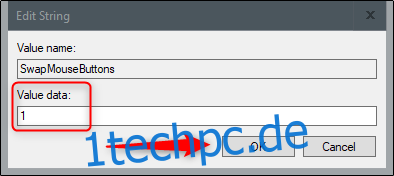
Um die Maussteuerung zurückzuschalten, wiederholen Sie diese Schritte und geben Sie „0“ in das Textfeld „Wertdaten“ ein.